So fügen Sie einer PDF-Datei eine handschriftliche Signatur hinzu

Einführung
Es gibt viele Situationen, in denen Sie eine PDF-Datei unterschreiben müssen. Sei es, um ein Dokument einzureichen oder um die Urheberschaft einer Arbeit nachzuweisen, das Hinzufügen einer handschriftlichen Unterschrift zu einer PDF-Datei ist ein wesentlicher Schritt.
Es gibt verschiedene Möglichkeiten,ein Dokument zu signieren, und es ist wichtig, dies zu beachten, da nicht alle Möglichkeiten für alle Situationen geeignet sind.
In vielen Ländern ist es zulässig, ein PDF-Dokument handschriftlich zu unterzeichnen, entweder durch Einscannen und Hinzufügen zum Dokument oder durch freihändiges Zeichnen der Unterschrift auf dem Computer oder Handy. Über diesen Fall wollen wir in diesem Artikel sprechen.
Das Hinzufügen einer gescannten oder handschriftlichen Unterschrift zu einer PDF-Datei mag zwar kompliziert erscheinen, ist es aber nicht, vor allem, wenn Sie das richtige Tool verwenden. In diesem Text werden wir über PDFBeast sprechen, ein leistungsstarkes Online-Tool zur Textbearbeitung.
Digitale handschriftliche Unterschrift in PDF einfügen
Wenn Sie Ihre PDF-Dokumente signieren möchten, ohne ein digitales Zertifikat zu benötigen oder das Dokument ausdrucken, signieren und erneut scannen zu müssen, ist PDFBeast das richtige Werkzeug für Sie.
Das Hinzufügen einer handschriftlichen (d.h. handgezeichneten) Unterschrift zu einem PDF-Dokument ist mit PDFBeast sehr einfach, und hier erfahren Sie, wie Sie es tun:
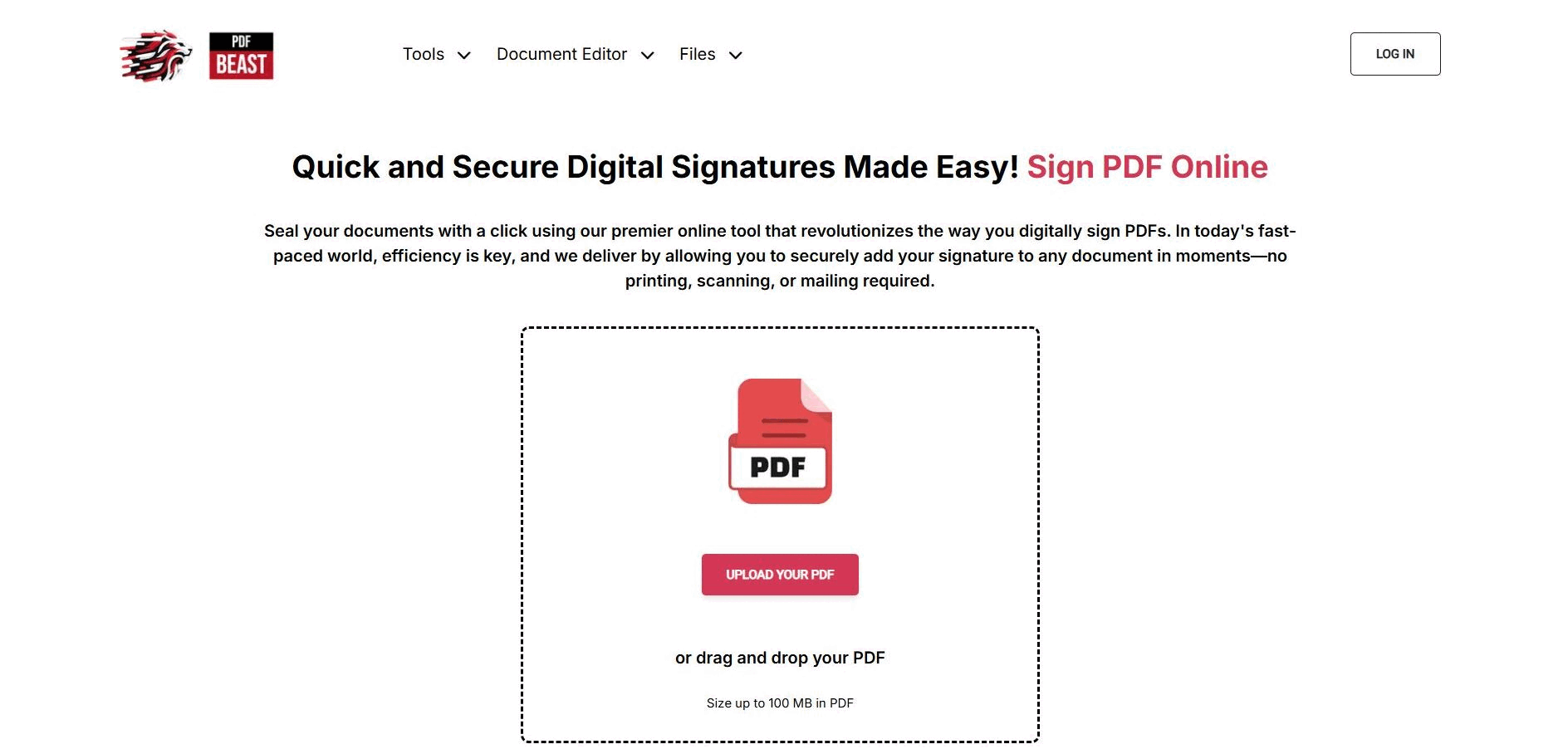
- Der erste Schritt ist, wie Sie sich vorstellen können, der Zugriff auf PDFBeast über Ihren Browser. Das ist wirklich einfach, Sie müssen nur den Namen des Tools in Ihren Browser eingeben.
- Geben Sie dann das Tool "PDF signieren" ein. Sie können es über diesen Link aufrufen.
- Laden Sie dann die zu signierende PDF-Datei auf die Plattform hoch.
- Nun können Sie das Dokument signieren. Wie Sie sehen werden, erscheint auf dem Bildschirm ein Feld, in dem Sie Ihre Unterschrift handschriftlich ver fassen können, indem Sie zwischen den Optionen "Freihand", "Tastatur" oder "Unterschrift hochladen" wählen (mit letzterer Option können Sie ein Bild in die PDF-Datei einfügen, d. h. das Foto Ihrer Unterschrift hochladen und in das Dokument einfügen).
- Nachdem Sie die handschriftliche Unterschrift in das PDF-Dokument eingefügt haben, können Sie es herunterladen, indem Sie auf die Schaltfläche "Herunterladen" in der oberen rechten Ecke des Bildschirms klicken.
Denken Sie daran, wenn Sie eine handschriftliche Unterschrift in eine PDF-Datei einfügen
Bevor Sie eine handschriftliche Unterschrift in ein PDF-Dokument einfügen, sollten Sie die folgenden Punkte berücksichtigen:
Überprüfen Sie das Dokument
Bevor Sie Ihre Unterschrift in ein Dokument einfügen, ist eine gründliche Überprüfung des Inhalts unerlässlich.
Vergewissern Sie sich, dass Sie jede Klausel vollständig verstehen und dass alle Daten korrekt und vollständig sind.
Wenn Sie vor der Unterzeichnung Änderungen vornehmen müssen, verwenden Sie den PDF-Editor von PDFBeast.
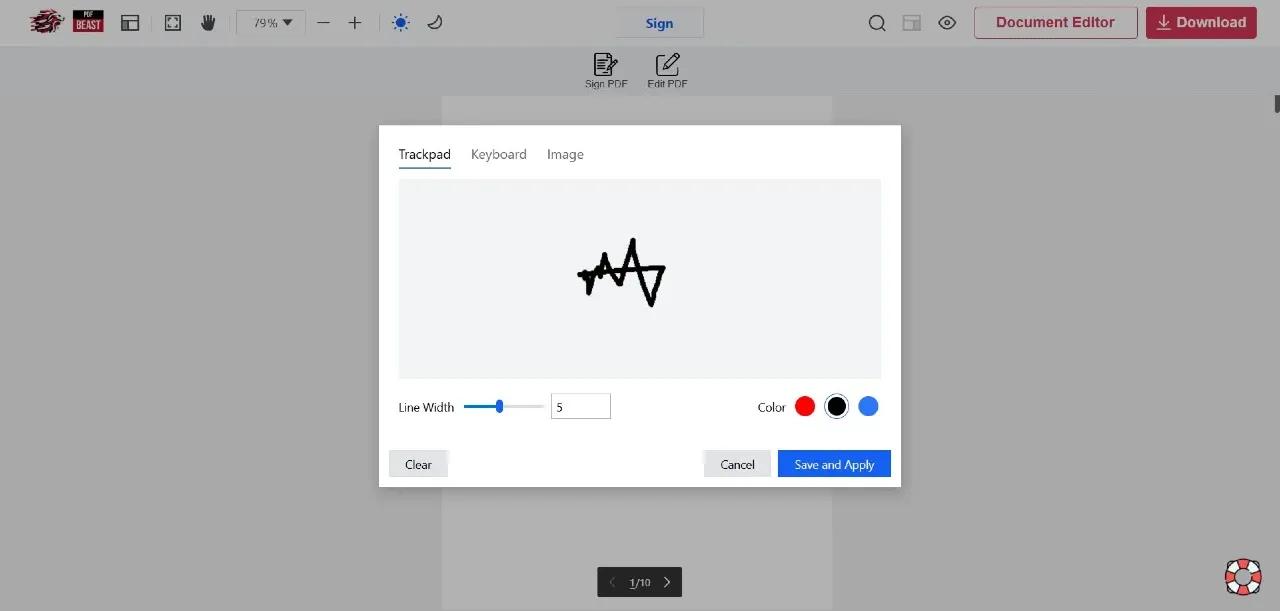
Bedenken Sie die langfristigen Folgen der Unterzeichnung des Dokuments.
Sobald Sie unterschreiben, sind Sie rechtlich an die Bedingungen des Dokuments gebunden, die finanzielle, leistungsbezogene oder rechtliche Verpflichtungen beinhalten können.
Lesbare Unterschrift
Da ich mich auf handschriftliche Unterschriften konzentriert habe, ist es wichtig, dass diese lesbar sind, wenn Sie sie dem Dokument hinzufügen.
Unabhängig davon, ob Sie sie auf Ihrem Gerät erstellt oder über ein gescanntes Bild hinzugefügt haben, sollten Sie sich vergewissern, dass sie perfekt lesbar ist, bevor Sie sie der PDF-Datei hinzufügen.
Rechtmäßigkeit der handgezeichneten Unterschrift
Es ist sehr wichtig, dass Sie vor dem Unterschreiben des Dokuments prüfen, ob eine handschriftliche Unterschrift ausreichend ist.
In einigen Fällen ist es erforderlich, dass die Unterschrift mit einem digitalen Zertifikat verknüpft ist, so dass eine handschriftliche Unterschrift nicht gültig ist.



